epub怎么打开?3个方法轻松搞定!
在数字化阅读日益普及的今天,EPUB作为一种广泛使用的电子书格式,因其良好的兼容性和可编辑性而备受青睐。然而,对于初次接触电子书的读者来说,如何打开EPUB文件可能会成为一个小难题。别担心,今天我们就来分享三种简单有效的方法,帮助你轻松打开EPUB文件,享受阅读的乐趣。
方法一:下载Neat Reader
步骤简述:
访问官网下载:首先,打开你的浏览器,访问Neat Reader的官方网站(https://www.neat-reader.cn/)。在官网上,你可以找到适用于不同操作系统的下载链接,包括Windows、Mac OS、iOS和Android等。
安装软件:下载完成后,双击安装包进行安装。根据安装向导的提示,完成软件的安装过程。
打开EPUB文件:安装完成后,启动Neat Reader。在主界面上,你可以通过点击“打开文件”按钮,或者直接将EPUB文件拖拽到软件窗口中,来打开你的EPUB文件。Neat Reader支持多种自定义设置,如字体、字号、背景色等,让你可以根据个人喜好调整阅读界面。
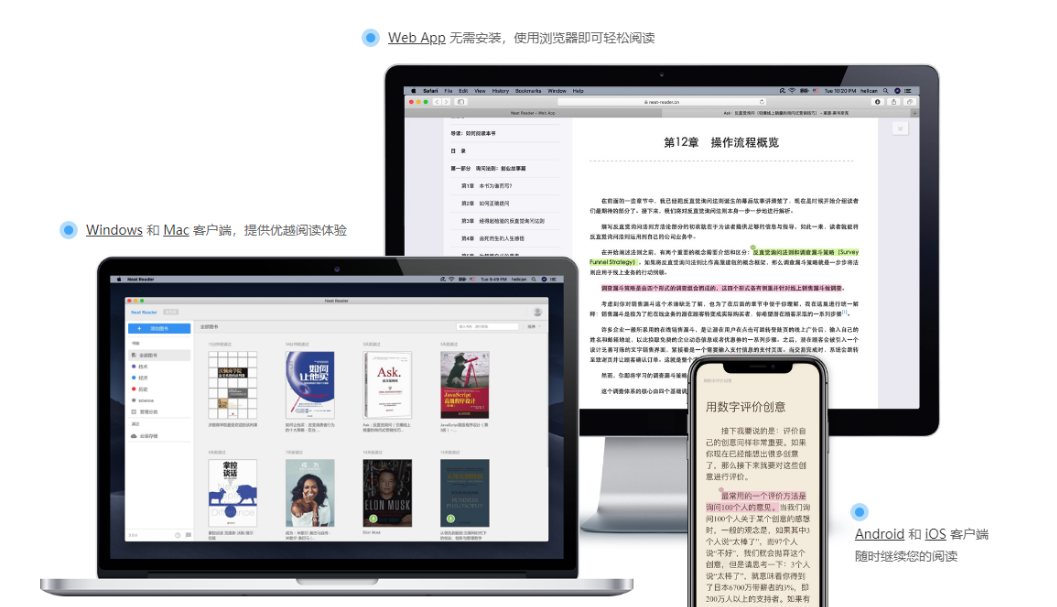
方法二:使用Calibre
步骤简述:
下载并安装Calibre:Calibre是一款功能强大的电子书管理软件,它不仅可以用来打开EPUB文件,还可以进行电子书格式的转换、编辑和管理。前往Calibre的官方网站下载并安装适合你操作系统的版本。
添加EPUB文件:安装完成后,打开Calibre。在主界面上,你会看到一个图书馆视图,其中列出了你所有的电子书。点击界面左上角的“添加书籍”按钮,或者将EPUB文件直接拖拽到Calibre的窗口中,来将你的EPUB文件添加到图书馆中。
阅读EPUB文件:在图书馆视图中,找到你刚刚添加的EPUB文件,双击它即可在Calibre内置的阅读器中打开并阅读。Calibre的阅读器同样支持多种自定义设置,以满足你的阅读需求。
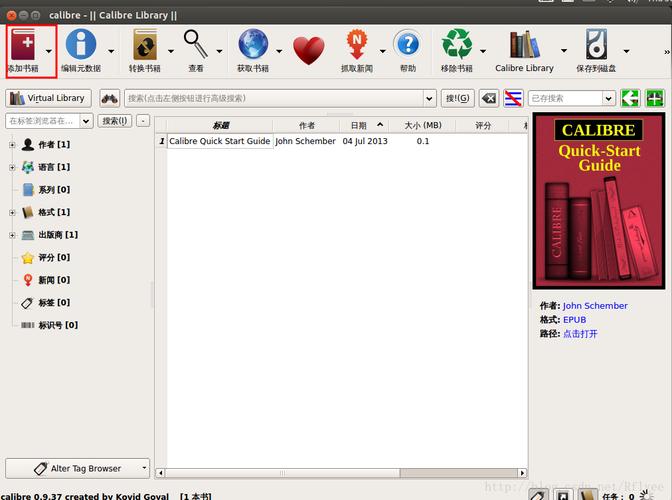
方法三:使用Kindle等电纸书设备
步骤简述:
传输EPUB文件到Kindle:虽然Kindle原生不支持EPUB格式,但你可以通过一些方法将EPUB文件转换为Kindle支持的格式(如AZW3或MOBI),或者使用一些第三方工具直接将EPUB文件发送到Kindle上。这通常涉及到使用邮件发送、USB连接或Kindle的无线传输功能。
在Kindle上阅读:一旦EPUB文件成功传输到Kindle上,你就可以在Kindle设备上找到它,并像阅读其他电子书一样阅读它了。Kindle以其优秀的屏幕显示效果和长电池续航,为阅读提供了极佳的体验。
注意: 由于Kindle对EPUB格式的支持可能因地区和设备型号而异,因此在使用前请确认你的Kindle是否支持直接阅读EPUB文件,或者是否需要进行格式转换。
综上所述,关于epub怎么打开的方法已经很清楚啦。无论是通过下载Neat Reader、使用Calibre还是利用Kindle等电纸书设备,你都可以轻松打开并享受EPUB文件带来的阅读乐趣。选择最适合你的方法,开启你的数字化阅读之旅吧!




